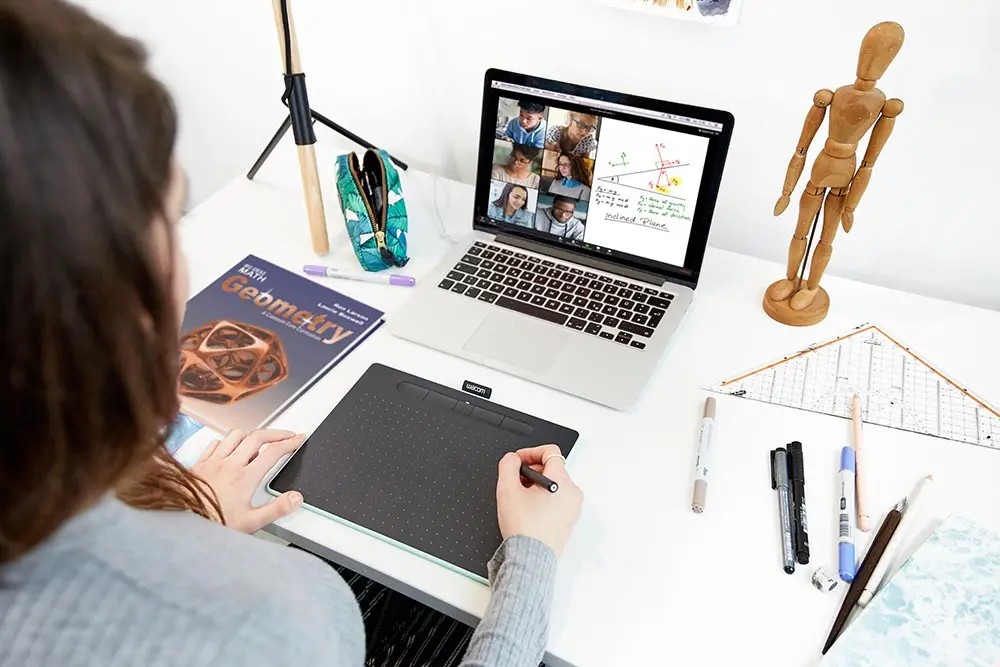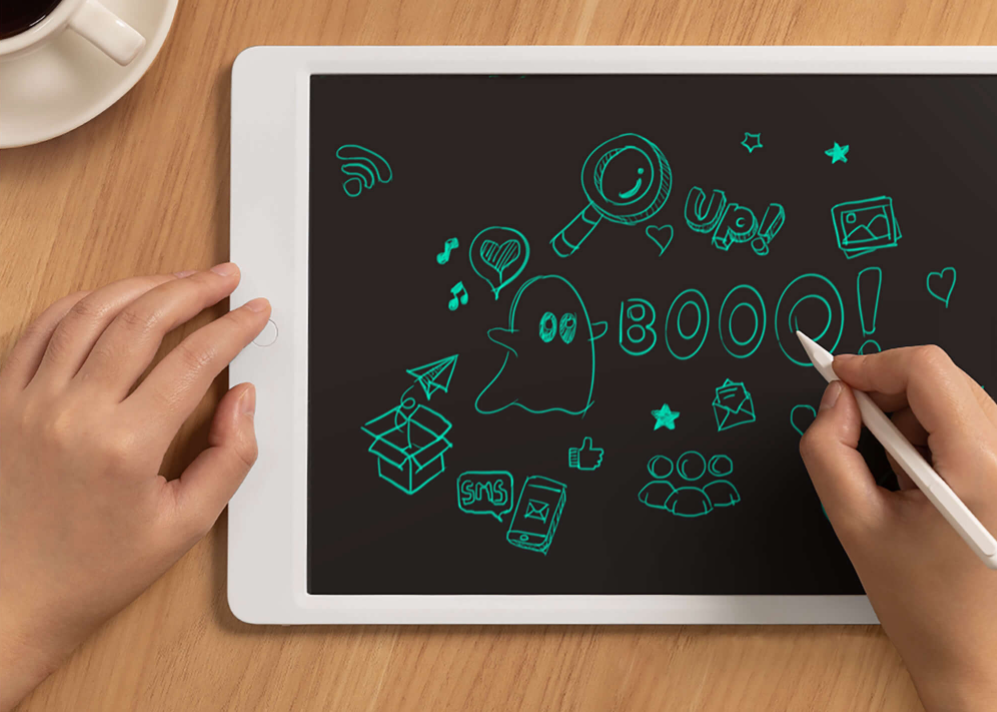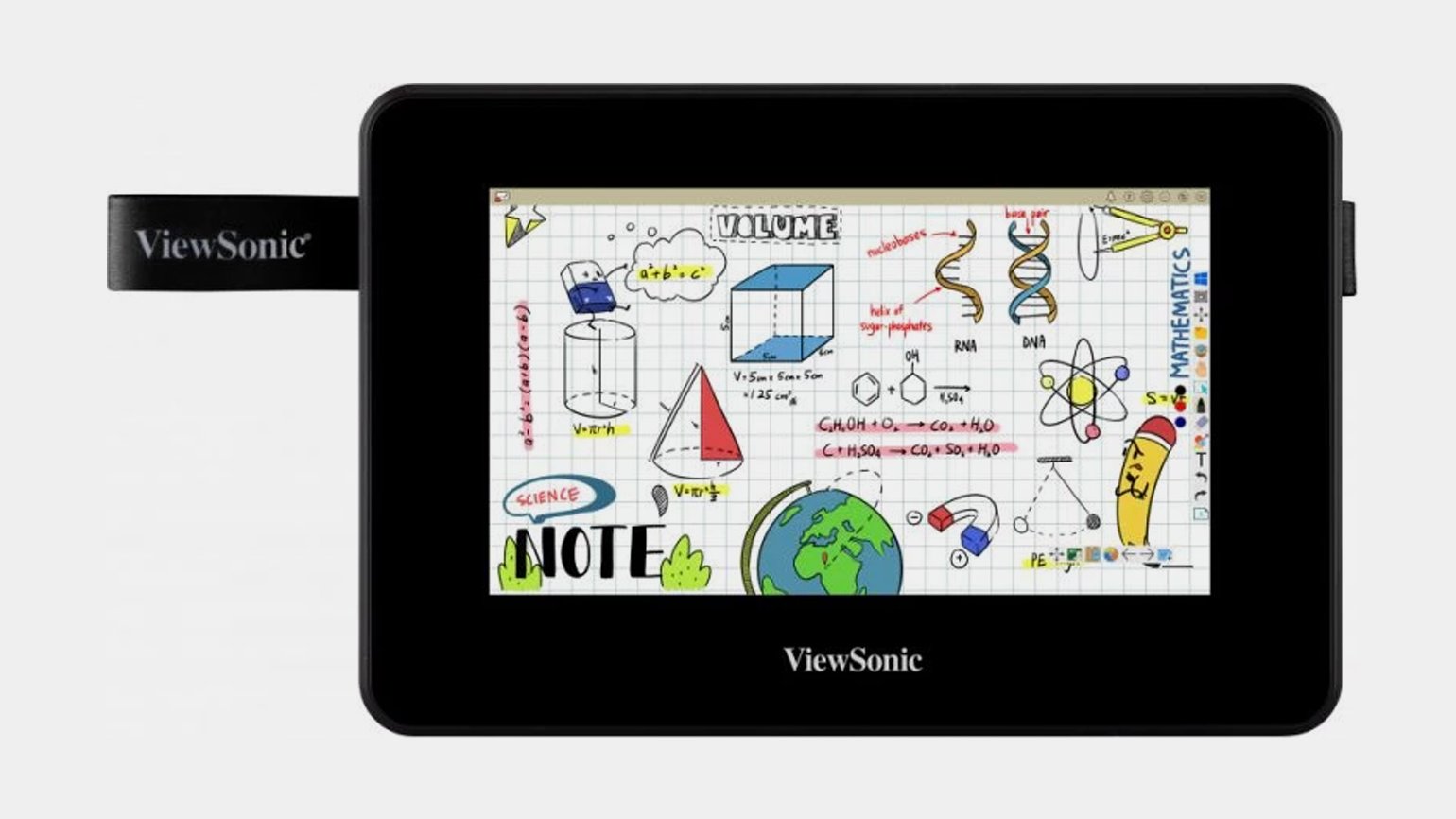Информационные технологии активно развиваются. Помимо стандартных компьютеров, ноутбуков и смартфонов сейчас появились и графические планшеты. Это незаменимая вещь для современного школьника. Графический планшет не только упростит процесс обучения, но и поможет развить творческие способности ребенка. Что это такое, какие модели есть и как сделать правильный выбор – об этом поговорим с экспертом в сфере массовых коммуникаций.
Какие бывают графические планшеты
Графический планшет – это инструмент, на котором можно писать и рисовать привычным способом, но при этом вся информация синхронно оцифровывается и выводится на экран.
Существует три разновидности этого девайса:
- Собственно графический планшет.
- Графические интерактивные дисплеи.
- Смарт-блокноты.
Графический планшет и графические интерактивные дисплеи – это дополнительные устройства для компьютера или ноутбука, некоторые модели также могут синхронизироваться с Android-смартфонами. В последнем случае достаточно взять с собой графический девайс и заниматься обучением в любом удобном месте, где есть интернет.
Важное преимущество планшетов и интерактивных дисплеев – это отсутствие необходимости устанавливать дополнительные программы. Девайсы работают в стандартном пакете Microsoft Office, а также поддерживают популярные приложения для дистанционного обучения Zoom, Microsoft Team, Skype.
Собственно графический планшет – это некая доска, на которой школьник рисует и пишет. Смотреть полученный результат надо на мониторе подключенного компьютера или ноутбука. Такие устройства отличаются самой низкой стоимостью.
Особенно стоит отметить в этой группе графический планшет One by Wacom от лидера в области обучающей графики — компании Wacom. Это устройство просто в обращении и интуитивно понятно даже для школьников младших классов. Если вы хотите, чтобы ребенок мог взаимодействовать с девайсом везде, то выбирайте модель графического планшета Intuos. Разработчики Wacom спроектировали ее таким образом, чтобы она коннектилась со смартфоном на базе Android.
Интерактивные дисплеи стоят дороже, чем графические планшеты, но более удобны в использовании. Ребенок пишет и рисует на девайсе и одновременно там же видит полученный результат. Экран компьютера можно использовать как второй монитор для лучшей визуализации. Специально для школьников Wacom выпустила бюджетный, но самодостаточный интерактивный дисплей Wacom One. Этот девайс сделает процесс обучения удобным, понятным и увлекательным.
И графические планшеты, и интерактивные дисплеи оснащены пером, его еще называют стилус. Это устройство, которое внешне напоминает карандаш или ручку. Его удобно держать в руке, а продолжительная работа, в отличие от работы с мышкой, не приводит к переутомлению кисти и запястья. Современные стилусы улавливают угол наклона и степень нажатия, передавая все это на монитор. К тому же могут долго работать в автономном режиме, не требуя подзарядки.
Смарт-блокноты внешне выглядят как стандартный бумажный блокнот. В комплектации к нему идет специальная ручка. Вы пишете ею, как обычно на бумаге, а написанное при этом сохраняется в электронном виде.
Однако для школьного обучения смарт-блокноты – не лучшее решение. Они больше подходят для студентов, которым надо быстро записать самое главное из лекции. Для школьников графические планшеты и интерактивные дисплеи удобнее и универсальнее – широкое пространство для записи, расширенный функционал, возможность полноценного рисования и полная интеграция с дистанционным процессом обучения.
Wacom для обучения
Графические планшеты и интерактивные дисплеи от Wacom превращают школьное образование в увлекательное занятие. Процесс получения и освоения новой информации становится удобным, понятным и эффективным, даже в онлайн-режиме.
Основные преимущества девайсов от Wacom для школьного обучения:
- Оцифровка написанной информации. Текст, формулы, графики, сделанные от руки, распознаются устройством и сохраняются в памяти компьютера. В любой момент информацию можно редактировать, размножить и передать другому человеку (преподавателю или однокласснику).
- Лучшее запоминание материала. Запись от руки в отличие от печатного набора текста способствует лучшему запоминанию новой информации. Таким образом школьник тренирует кинестетическую и визуальную память.
- Полная интеграция в дистанционное обучение. Девайсы от Wacom поддерживают стандартные программы для онлайн-обучения. При этом возможность моментального ввода вопроса стилусом в режиме доски позволяет школьнику ощутить свое присутствие в классе.
- Удобство выполнения домашних заданий. Для закрепления пройденного материала ребенку не надо выполнять домашнее задание сначала от руки, а потом вводить его в Word-документ. Сразу все записывается на девайсе, а потом оцифровывается для отправки учителю. Это особенно удобно в старших классах, где масса формул, на запись которых в Word надо потратить уйму времени.
- Эргономичный стилус. Продуманный дизайн пера в девайсах от Wacom не нагружает руку. Идеально подходит как для правшей, так и для левшей.
Wacom для досуга школьников
Графические планшеты и интерактивные дисплеи полезны не только для обучения. Это современный формат полезного и развивающего досуга.
Детям нравится рисовать на таких девайсах. Причем рисованием можно заниматься как самостоятельно, так и вместе с родителями. В первом случае взрослые получат свободное время для отдыха, а во втором – будут вовлечены в процесс созидания, что дополнительно поможет разгрузиться после напряженного трудового дня.
А еще – можно обрабатывать и ретушировать фотографии, дополнять их забавными надписями и рисунками.
Ни для кого не секрет, что рисование стимулирует развитие мелкой моторики и творческого мышления. Современные девайсы помогут детям гармонично интегрироваться к более профессиональным цифровым устройствам, а также помогут сделать правильный выбор будущей профессии. Особенно полезны эти навыки в инженерии, архитектуре, моделировании, создании и оформлении дизайнов.
Графические планшеты и интерактивные дисплеи – это комфортное обучение и полезный досуг. Девайсы от Wacom вас приятно порадуют функционалом и большим выбором под разные потребности вашего ребенка.
«Графический планшет – это инструмент, на котором можно писать и рисовать привычным способом, но при этом вся информация синхронно оцифровывается и выводится на экран. » — красивым почерком и с исправленными ошибками 
2020-08-31, Julinika
Всего 1 отзыв Прочитать все отзывы.
Как называется доска для рисования стилусом?
Раньше видел такие доски, формата большого блокнота, сверху закрыта клеенкой, которую можно поднять, при рисовании стилусом по клеенке она прилегает к доске и становится прозрачной и линии оставленные стилусом хорошо видны, если клеенку поднять, все исчезает. Сама доска несколько влажная, гладкая как оргалит. Такую вещь удобно использовать дл одноразовой писанины, рисования пояснительных рисунков и т. п.
- доска
- рисование
- стилус
Фишка графического планшета в том, что он имитирует рисование на бумаге.
Вы чертите линии электронным пером на поверхности девайса, а он передает движения на экран монитора. Поэтому его используют художники, чтобы создавать реалистичные цифровые картины. Фотографы обрабатывают снимки, дизайнеры разрабатывают логотипы, мультипликаторы делают анимацию. Это удобнее, чем рисовать компьютерной мышью.
Но сложность в том, что планшеты различаются множеством характеристик. Одни подойдут начинающим иллюстраторам, вторые — только профи, а третьи — людям, которые ищут замену бумажному блокноту для заметок.
Типы планшетов для рисования
✈️ Цифровые блокноты
Что это. Девайс небольшого размера в виде дощечки со светлой поверхностью. В комплекте идет специальная ручка — стилус. Другое название — перо.
Кто использует. Менеджеры, операторы и те, кто много записывает.
Для чего подходит. В цифровом блокноте удобнее делать заметки, так как их легко перенести на компьютер, чтобы отправить друзьям, клиентам или коллегам, вставить нарисованную схему в презентацию. Фиксировать важную информацию во время телефонных разговоров или встреч, чертить графики или набрасывать эскизы.
Для чего не подходит. В устройствах мало функционала и места для рисования, поэтому в них не работают художники.
Цена. От 500 ₽ до 3000 ₽.
Плюсы. Не потеряете наброски: они сохраняются в памяти устройства. Еще цифровой блокнот удобно брать с собой. И он недорого стоит.
Минусы. Планшет может разрядиться в неподходящий момент. К тому же функция заметок уже давно есть в смартфонах.
✈️ Графические планшеты
Что это. Гаджет для рисования: черный сенсорный экран и перо. Человек рисует на поверхности, а результат видит на дисплее компьютера.
Кто использует. Начинающие и профи.
Для чего подходит. Устройство универсально. На небольших размерах работают веб-дизайнеры и фотографы. На форматах А4 и А3 рисуют художники и архитекторы.
Для чего не подходит. Неудобно рисовать большие изображения со множеством деталей, потому что приходится отвлекаться на экран компьютера.
Цена. От 5000 ₽ до 30 000 ₽ и выше.
Плюсы. Большой выбор для разных задач и на любой бюджет. Поверхность планшета создает ощущение рисования на бумаге.
Минусы. Обязательно использовать монитор. Качественный планшет стоит дорого.
✈️ Интерактивные дисплеи
Что это. Графический планшет с дисплеем. Еще его называют графический монитор. Внешне напоминает обычный планшетный компьютер на Android или iOS. Рисовать на нём удобнее: не нужно отвлекаться от планшета и смотреть в монитор. Однако девайс всё равно нужно подключать к компьютеру, чтобы запускать редактор и сохранять изображения.
Кто использует. Мультипликаторы, художники.
Для чего подходит. Не отличается от обычного графического планшета, но художникам с ним комфортнее при работе с мелкими деталями. Например, тем, кто придумывает комиксы или рисует в технике цифровой живописи. Это имитация реальных картин, которые авторы создают акварелью, маслом, гуашью или карандашами.
Для чего не подходит. Подходит для всего, но цена высокая — новичкам столько тратить ни к чему.
Цена. От 30 000 ₽ до 300 000 ₽.
Плюсы. Удобно работать на большом экране. Качество дисплея лучше, чем в стандартных компьютерных мониторах.
Минусы. Для комфортной работы размер интерактивного дисплея — не менее 15 дюймов. Иначе будет сложно разглядеть интерфейс программы, например Adobe Photoshop. Поэтому такие устройства дорого стоят, а еще занимают больше места, чем классический графический планшет. Другой недостаток — экран, который быстро царапается. Нужно клеить защитную пленку, покупать чехол.
✈️ Мобильные студии
Что это. Графический планшет со встроенным компьютером. У него есть оперативная память и мощный процессор для работы в 2D- и 3D-редакторах.
Кто использует. Профессиональные иллюстраторы, которые часто путешествуют.
Для чего подходит. Работа в редакторах с большой нагрузкой на компьютер. Кроме основного предназначения на таких устройствах запускают видеоигры, проводят созвоны (есть камера), слушают музыку. При необходимости мобильную студию используют как монитор. Для этого ее подключают с помощью HDMI-кабеля.
Для чего не подходит. Нет смысла тратить деньги на мобильную студию, если вы работаете из дома.
Цена. От 150 000 ₽ до 300 000 ₽.
Плюсы. Можно работать в любом месте. В небольшом планшете — функционал производительного компьютера. Экран — большой дисплей с высокой цветопередачей.
Минусы. Мобильные студии дорого стоят. Есть риск повредить устройство при перевозке, поэтому нужен крепкий чехол и защитная пленка на экран.
На какие характеристики обратить внимание
🎯 Активная область. Размер поверхности, на которой вы будете работать. Его определяют по формату листа бумаги: А3, А4, А5, А6. А еще по буквам:
- S (Small, маленький) — графические планшеты размера А6.
- M (Medium, средний) — это формат А5.
- L (Large, большой) — А4 и А3.
Чем больше экран планшета, тем выше цена.
Стандартный вариант — планшет А5. На нём комфортно работать с файлами любого размера, так как при необходимости художник изменяет масштаб изображения. Не занимают много места, доступная цена.
Другие размеры подходят для определенных целей. Например, графические планшеты формата А6 используют фотографы, чтобы обрабатывать снимки, а дизайнеры — для разработки логотипов.
На больших планшетах формата А3 и А4 работают художники и архитекторы. На таких устройствах удобно рисовать мелкие детали: не нужно масштабировать картинку. К тому же будете видеть всё изображение полностью.
🎯 Разрешение. Чувствительность планшета к движению стилуса. Показатель измеряют в lpi (Lines Per Inch, количество линий на дюйм), то есть сколько линий распознаёт устройство, когда человек на нём рисует.
Чем выше разрешение, тем точнее гаджет считывает движения. Для начинающего художника достаточно 2000 lpi. Если вы профи и работаете на мониторе с дисплеем 4K, выбирайте планшет с разрешением 5080 lpi.
🎯 Время отклика. Скорость движения пера, которую измеряют в pps (Points Per Second) или dps (Dots Per Second) — количестве точек в секунду. Есть еще одно значение — rps (Report Per Second). Показывает, сколько раз в секунду планшет фиксирует действия художника. Производители используют один из этих параметров, чтобы обозначить время отклика.
При низком значении показателя профи заметит, что курсор стилуса отстает от движения руки; ему лучше выбирать планшет с временем отклика от 200 pps. Новичкам хватит 100–150 pps.
🎯 Тип подключения. Их два:
⭐ Проводной — работает только от кабеля, который подключают к компьютеру. Такие устройства дешевле беспроводных, их не нужно заряжать. Если вы работаете дома, не тратьтесь на планшет с аккумулятором. Но если часто путешествуете, будет неудобно.
⭐ Беспроводной — работает от батареи, подключается к компьютеру по Bluetooth. В комплект входит кабель для зарядки. Одного заряда хватит на 10–40 часов. Если рисуете с планшетом в руках, беспроводное устройство удобнее.
🎯 Чувствительность стилуса. Градация нажатия на перо от прозрачного штриха до толстой линии. Чувствительность стилуса измеряют в уровнях. Чем больше уровней, тем точнее перо считывает силу давления, а значит, реалистичнее рисует линию.
Минимальное количество уровней — 1024. Столько будет достаточно начинающим иллюстраторам. Универсальный вариант для дизайнеров, фотографов, архитекторов — стилус, у которого 2048 уровней нажатия. Художники выбирают модели, у которых 4096 и даже 8192 уровня чувствительности.
🎯 Наклон пера. Параметр отражает, насколько отзывчив стилус, когда пользователь наклоняет его. С высоким углом наклона ощущения во время работы близки к рисованию настоящими карандашами или кистями. Максимальное значение параметра — до 60 градусов. Эта характеристика важна, если вы много рисуете или занимаетесь каллиграфией, чтобы точнее передать детали.
🎯 Максимальная высота. Расстояние от наконечника пера до поверхности планшета, на котором устройство видит стилус и передвигает его курсор. Производители устанавливают высоту в 6–10 мм. Если она будет меньше, человек может случайно задеть экран планшета и нарисовать лишнее.
🎯 Тип питания стилуса. Рассмотрим три вида перьев:
✒️ Активный — работает от аккумулятора или батарейки. Бюджетный вариант, но перо может разрядиться, когда у вас нет с собой батареи или негде зарядить стилус.
✒️ Пассивный — получает электромагнитный сигнал от планшета на катушку напряжения внутри пера. Такие стилусы дороже, но зато они всегда работают. Не нужно носить с собой зарядки и дополнительные батарейки.
✒️ Проводной — соединяется с планшетом по кабелю. Им неудобно пользоваться, потому что провод сковывает движения. Проводные перья устарели, сегодня их уже почти нет на рынке.
🎯 Дополнительные возможности
✨ Горячие клавиши: кнопки на боковых панелях. Их настраивают под функции, которые часто используют. Например, выбрать определенную кисть или наложить фильтр на изображение.
✨ Сенсорное управление: возможность нажимать на планшет руками. Так, если одной рукой будете рисовать, другой можно выбирать кисти и цвета. Работа пойдет быстрее.
✨ Мультитач: считывание сразу нескольких касаний экрана. С помощью этой функции можно настроить специальные жесты, чтобы быстро масштабировать изображение, вращать холст, прокручивать вниз и вверх.
✨ Комплектация: предметы и опции, которые идут вместе с графическим планшетом. Среди них — сменные наконечники для пера, подставка для стилуса, подписка на платные графические программы. А еще перчатка, которую надевают, чтобы случайно не сделать отпечаток руки.
Рейтинг лучших планшетов для рисования и не только
🎨 Xiaomi Mi LCD Writing Tablet 13.5
Цифровой блокнот легко брать с собой. У него тонкий корпус — всего 7 мм. Устройство используют на работе, чтобы записывать идеи во время мозгового штурма, делать эскизы, рисовать небольшие схемы. А дома на таком планшете члены семьи могут оставлять послания или напоминания.
В отличие от других цифровых блокнотов изображения и заметки с этого планшета нельзя сохранять или переносить на компьютер. То есть эта модель — «лист», на котором что-то пишут или рисуют, затем стирают. Кстати, чтобы случайно не удалить набросок, есть кнопка блокировки экрана.
Писать можно как пером, так и пальцем. Цвет чернил — бирюзовый.
Характеристики:
- тип — цифровой блокнот;
- размеры — 318 x 225 x 7 мм;
- активная область — 280 x 210 мм (А4);
- разрешение — 5080 lpi;
- тип питания стилуса — пассивный;
- чувствительность стилуса — 2048 уровней;
- время отклика — 266 pps;
- максимальная высота пера — 10 мм;
- наклон пера — 50°;
- вес — 345 г;
- тип питания планшета — батарейка CR2025;
- стоимость — от 1500 ₽ до 3000 ₽.
🎁 Дополнительные особенности. Есть функция горячих клавиш, держатель для пера. В комплект входят планшет и стилус.
Цифровой блокнот Xiaomi Mi LCD Writing Tablet 13.5
🎨 Wacom One Medium
Оптимальный вариант по цене, размеру рабочей поверхности и качеству для начинающих. Девайс подходит, чтобы обрабатывать фотографии, создавать наброски, рисовать. Начать работать с устройством просто: нужно подключить планшет по USB-кабелю к компьютеру и загрузить драйвер для установки.
Формат А5 достаточно большой, чтобы свободно делать большие штрихи. И в то же время компактный, чтобы брать его с собой. Влезет в любую сумку для ноутбука.
Характеристики:
- тип — графический планшет;
- размеры — 277 x 189 x 8,7 мм;
- активная область — 216 x 135 мм (А5);
- разрешение — 2540 lpi;
- тип питания стилуса — пассивный;
- чувствительность стилуса — 2048 уровней;
- время отклика — 133 dps;
- максимальная высота пера — 7 мм;
- наклон пера — нет;
- вес — 447 г;
- тип подключения планшета — USB-кабель;
- стоимость — от 5000 ₽ до 8000 ₽.
🎁 Дополнительные особенности. В комплект входят планшет, перо, три сменных наконечника и пинцет для смены, USB-кабель.
Графический планшет Wacom One Medium
🎨 Wacom Intuos S Bluetooth
Особенность этой модели — маленький и тонкий корпус размера А6. Планшет можно подключить к компьютеру по Bluetooth, чтобы провод не мешал работать. У пера 4000+ уровней нажима. Почувствуете, что движения пера близки к рисованию на бумаге.
Бесплатно — три пакета программного обеспечения: Corel Painter Essentials 8, Corel Aftershot Pro 3, CLIP STUDIO PAINT PRO. Wacom Intuos S Bluetooth подойдет художникам-любителям, дизайнерам, фотографам.
Характеристики:
- тип — графический планшет;
- размеры — 200 x 160 x 8,8 мм;
- активная область — 170 х 150 мм (А6);
- разрешение — 2540 lpi;
- тип питания стилуса — пассивный;
- чувствительность стилуса — 4096 уровней;
- время отклика — 133 pps;
- максимальная высота пера — 7 мм;
- наклон пера — 60°;
- вес — 230 г;
- тип подключения планшета — USB-кабель, Bluetooth;
- стоимость — от 7000 ₽ до 10 000 ₽.
🎁 Дополнительные особенности. Есть горячие клавиши. Бесплатное ПО. Комплектация — планшет, перо, держатель для пера, три сменных наконечника, пинцет для смены пера.
Графический планшет Wacom Intuos S Bluetooth
🎨 Huion Kamvas Pro 22
Обладает качественным экраном: 16,7 миллиона цветов и угол обзора в 178 градусов. Его дисплей покрыт антибликовым стеклом, чтобы имитировать текстуру бумаги. А еще от него не будут уставать глаза.
В комплект входит специальная подставка, чтобы пользователь регулировал положение планшета.
У пера есть 8192 уровня чувствительности к нажатию и высокая скорость отклика. Это поможет рисовать точные, плавные линии без задержек. Интерактивный дисплей оценят художники цифровой живописи, мультипликаторы.
Характеристики:
- тип — интерактивный дисплей;
- размеры — 589 x 344 x 21 мм;
- активная область — 293 x 165 мм (А4);
- разрешение — 5080 lpi;
- тип питания стилуса — пассивный;
- чувствительность стилуса — 8192 уровня;
- время отклика — 266 pps;
- максимальная высота пера — 10 мм;
- наклон пера — 60°;
- вес — 4500 г;
- тип подключения планшета — USB-кабель;
- стоимость — от 80 000 ₽ до 88 000 ₽.
🎁 Дополнительные особенности. Разрешение дисплея — 1920 x 1080 px. Предусмотрены десять экспресс-клавиш. В комплект входят сенсорный монитор, подставки для планшета и стилуса, перо, десять сменных наконечников.
Интерактивный дисплей Huion Kamvas Pro 22
🎨 Wacom MobileStudio Pro 16
Работает автономно как графический компьютер или в качестве интерактивного дисплея к ПК. У пера высокая чувствительность к нажатию, нет задержек движения.
Производители добавили в мобильную студию чип i7 Intel и графическую карту NVIDIA Quadro, чтобы можно было работать над несколькими сложными задачами в 2D и 3D одновременно. Поэтому мобильная студия Wacom идеально подойдет для 3D-моделлеров и 2D-художников.
Характеристики:
- тип — мобильная студия;
- размеры — 262 x 418 x 21 мм;
- активная область — 346 x 194 мм (А3, А4);
- разрешение — 5080 lpi;
- тип питания стилуса — пассивный;
- чувствительность стилуса — 8192 уровня;
- время отклика — нет информации;
- максимальная высота пера — нет информации;
- наклон пера — 60°;
- вес — 2100 г;
- тип подключения планшета — работает самостоятельно;
- стоимость — от 250 000 ₽ до 300 000 ₽.
🎁 Дополнительные особенности. Мультитач, передняя и задняя камеры, горячие клавиши. Комплектация — мобильная студия, перо, подставка, чехол для стилуса, держатель пера, чистящая салфетка.
Мобильная студия Wacom MobileStudio Pro
Главное о выборе графического планшета
- Есть несколько видов устройств для рисования: цифровой блокнот, графический планшет, интерактивный дисплей, мобильная студия.
- Перед тем как купить гаджет, определите, зачем он вам нужен. Например, если вы ищете графический планшет для начинающих, выбирайте бюджетную модель формата А5 или А4. Ее характеристик будет достаточно для начального уровня: разрешение — 2540 lpi, время отклика — 100–150 pps, чувствительность пера — 1024 или 2048 уровней.
- Если вы давно занимаетесь рисованием или работаете в 2D- и 3D-редакторах, выбирайте модель с дисплеем или мобильную студию. Их особенности: разрешение — 5080 lpi, время отклика — от 200 pps, чувствительность пера — 4096 или 8192 уровня.
- Цифровые блокноты — решение для тех, кто часто делает заметки, например на совещаниях, рисует схемы и эскизы.
- При выборе графического планшета учитывайте, как часто вы рисуете не дома. Небольшие удобно носить с собой, а те, что на аккумуляторе, держат заряд 10–40 часов.
#статьи
- 4 апр 2022
-
21
Как выбрать графический планшет
Рассказываем, на какие параметры стоит обращать внимание, и показываем шесть оптимальных для работы планшетов.
Фото: Tempura / Getty Images
Всюду ищет великую красоту, работает над разумностью потребления.
Графический планшет — рабочий инструмент специалиста, занимающегося цифровым искусством: дизайнера, иллюстратора, ретушёра, мультипликатора, архитектора. Он нужен, чтобы рисовать, создавать скетчи или детально редактировать фотографии. Эти задачи можно выполнять мышью или трекпадом, но планшет со стилусом помогает ускорить работу и делать её лучше: например, ретушь и прорисовка теней получатся более аккуратными, штриховка — нужной толщины.
В продаже есть графические планшеты без экрана (иногда их называют настольными) и с экраном (ещё они могут называться «интерактивные» или «мониторы»).
Нельзя сказать, что безэкранные устройства хуже экранных или что один тип превосходит другой по качеству. Каждый формат подходит для разных задач и методов работы.
Отдельный тип — планшетные компьютеры: pro-версии iPad и Samsung Galaxy также позволяют рисовать и писать на экранах стилусами.
Благодаря чипу M1 и дисплею Liquid Retina XDR с диагональю 11 или 12,9 дюйма iPad Pro можно сравнить с полноценным компьютером. В Samsung Galaxy Tab S7 FE диагональ 12,4 дюйма и разрешение дисплея Full HD — этот планшет может заменить ноутбук.
Разберём несколько параметров, по которым отличаются настольные и интерактивные планшеты.
- Автономность. Устройство без экрана нужно подключать к компьютеру или смартфону, чтобы видеть, что вы рисуете. Планшет с экраном — необязательно.
- Способ рисования. Новичку, скорее всего, потребуется некоторое время, чтобы научиться рисовать на планшете без экрана: придётся привыкнуть водить рукой со стилусом и при этом смотреть не на поверхность под ней, а на монитор. Рисование на экране будет более привычным.
- Срок использования. Гаджеты без экрана более долговечны, чем интерактивные. В них меньше хрупких деталей, и они устаревают физически и морально медленнее, чем устройства с тачскринами.
- Цена. Графические планшеты с экраном могут быть в 2–3 раза дороже сопоставимых по размеру и функционалу настольных.
Выбирая размер планшета, ориентируйтесь в первую очередь на размер чувствительного пространства для рисования. Обычно оно примерно соответствует форматам листов бумаги: А6, А5 и А4. Размер около А6 может обозначаться буквой S или словом Small в названии, А5 — M или Medium, A4 — L или Large.
Выбирайте размер с учётом своих привычек: рисуете ли вы на листе компактно или вам необходимо большое пространство для свободного движения рукой?
Важно понимать, что размер работы не связан с размером планшета: все цифровые изображения масштабируются.
Вокруг активной зоны у каждого планшета есть рамка. В одних моделях она тонкая, в других — широкая и с дополнительными кнопками и клавишами (это заметно увеличивает габариты устройства).
Показатель разрешения для безэкранных планшетов — это характеристика LPI или lines per inch: количество линий на один дюйм, которое способна распознать активная зона при передвижении стилуса по ней. Чем выше эта характеристика, тем точнее будет получаться рисунок на экране.
- Если вы работаете с ноутбуком с низким разрешением дисплея, то будет достаточно 2540 LPI.
- Если у вас монитор 4K, то для комфортной работы разрешение устройства тоже должно быть высоким — 5080 LPI.
Для интерактивных планшетов также есть показатель диагонали и разрешения дисплеев — количество пикселей по горизонтали и по вертикали. Важно понимать: раз такой гаджет вы будете использовать для рисования и черчения, то расстояние от экрана до глаз у вас будет небольшим — сантиметров 20–40. Поэтому для комфортной работы внимательно выбирайте параметры: например, у экрана диагональю 10 дюймов разрешение должно быть 1920×1080 пикселей.
Отдельный показатель качества экрана — плотность пикселей (PPI, pixels per inch). Чем выше значение PPI, тем лучше будет картинка на экране. Для планшетов отличным показателем будет 250 PPI и более.
Показатель чувствительности активной зоны — это RPS (report per second), PPS (points per second) или DPS (dots per second): разные производители могут использовать разные обозначения. Он означает, сколько точек сенсорная поверхность распознаёт в секунду — или сколько раз в секунду сенсор даёт информацию компьютеру, что стилус находится на его поверхности. Чем выше этот показатель, тем отзывчивее поверхность и тем более плавными будут линии в рисунке.
У базовых графических планшетов этот показатель будет от 130 до 150 точек, у профессиональных — от 200 до 250.
Этот параметр означает, насколько точно вы сможете управлять пером и рисовать линии именно той толщины и прозрачности, которая требуется. Показатель измеряется в уровнях, и чем он выше, тем лучше для качественной работы.
- Новичкам подойдёт планшет с чувствительностью от 1024 до 2048 уровней. Этого достаточно для скетчей и коммерческих иллюстраций.
- Профессионалам нужен показатель от 4096 до 8192 уровней: например, такая чувствительность позволит рисовать детальную киноанимацию.
Беспроводные: они подключаются к компьютеру или смартфону по Bluetooth. Как правило, в таких устройствах перезаряжаемый аккумулятор, поэтому важно обращать внимание на его ёмкость: на сколько часов беспрерывной работы хватит полного заряда. Беспроводные способны непрерывно работать до 40–50 часов, а профессиональные экранные — около десяти.
Проводные планшеты подключаются по USB или HDMI к основному десктопному устройству. Таким устройствам не нужны дополнительные батарейки или подзарядка аккумулятора.
Обращайте внимание на то, с какими операционными системами совместимо программное обеспечение устройства. Если вы знаете, что придётся подсоединять планшет к внешним устройствам с разными программными средами, выбирайте тот, который работает и с Windows, и с macOS или и с Android, и с iOS.
Как правило, маленькие графические планшеты весят от 200 до 300 граммов, большие — около килограмма. Это важный параметр для тех, кому приходится часто носить с собой рабочие устройства.
Со стилусом в руке вы будете подолгу сосредоточенно работать и делать много мелких движений, поэтому его вес и эргономика важны. Слишком лёгкий инструмент может быть неудобен и ощущаться неестественно, а от слишком тяжёлого будут быстрее уставать мышцы. Оптимальный вес стилуса — от 16 до 22 граммов, но ориентируйтесь на собственные ощущения.
Между проводным и беспроводным стилусом выбирайте последний: с ним вы будете свободнее двигать рукой. К тому же современные перья работают без зарядки.
Удобно, но не критично важно, когда на планшетах есть встроенные горячие клавиши. Это либо кнопки на рамке вокруг поверхности для рисования, либо цифровые кнопки на экране. Клавиши можно запрограммировать на нужные вам функции: например, чтобы быстро вызывать часто используемый пресет.
Показываем несколько графических планшетов каждой категории.
- Размер рабочей области — 160×100 мм (примерно как лист А6). Общие габариты: 260×147,7×8 мм.
- Разрешение — 5080 LPI.
- Скорость отклика — 233 PPS.
- Чувствительность к нажатию — 8192 уровня.
- Подключается к компьютеру по USB.
- Совместим с Windows 7 или выше, macOS 10.11 или выше, Android 6.0 или выше.
- Весит 277 граммов.
- Стилус беспроводной, его не нужно заряжать.
- Есть 6 экспресс-клавиш.
- Размер рабочей области — 216×135 мм (примерно как лист А5). Общие габариты: 264×200×8,8 мм.
- Разрешение — 2540 LPI.
- Скорость отклика — 133 PPS.
- Чувствительность к нажатию — 4096 уровней.
- Беспроводное подключение к компьютеру по Bluetooth и проводное по USB для подзарядки.
- Совместим с Windows и macOS.
- Вес — 285 граммов.
- Стилус с дополнительными кнопками на корпусе, беспроводной, не требует зарядки.
- Есть 4 экспресс-клавиши.
- Размер рабочей области — 254×152 мм (чуть больше листа А5). Общие габариты: 315×187×8,8 мм.
- Разрешение — 5080 LPI.
- Скорость отклика — до 200 PPS.
- Чувствительность к нажатию — 8192 уровня.
- Беспроводное подключение к компьютеру по Bluetooth и проводное по USB для подзарядки.
- Совместим с Windows 7 и выше, macOS 10.10 и выше, Android 6.0 и выше, Chrome OS 88 и выше, Linux.
- Вес — 820 граммов.
- Стилус беспроводной, его не нужно заряжать.
- Есть 8 экспресс-клавиш.
- Размер рабочей области — 154×85 мм (примерно как лист А6). Общие габариты: 212,1×141,1×21,8 мм.
- Разрешение — 5080 LPI, разрешение дисплея — 1024×600 пикселей.
- Скорость отклика — 250 PPS.
- Чувствительность к нажатию — 8192 уровня.
- Подключение по USB-A для питания.
- Совместим с Windows 7 и выше, macOS 10.15 и выше.
- Вес — 590 граммов.
- Стилус работает полностью без батареи, питаясь непосредственно от поверхности самого планшета.
- На корпусе нет кнопок.
- Размер рабочей области — 263×148 мм (немного больше А5). Общие габариты — 346,2×209×12 мм.
- Разрешение — 5080 LPI, разрешение дисплея — 1920×1080 пикселей.
- Скорость отклика — до 200 PPS.
- Чувствительность к нажатию — 8192 уровня.
- Проводное подключение по USB для питания.
- Совместим с Windows 7 и выше, MacOS 10.10 и выше, Android USB3.1 DP1.2, Chrome OS 88 и выше, Linux.
- Вес — 820 граммов.
- Стилус беспроводной, его не нужно заряжать.
- Есть 8 экспресс-клавиш.
- Размер рабочей области — 294×166 мм (почти А4). Общие габариты — 225×357×14,6 мм.
- Разрешение — 2540 LPI, разрешение дисплея — 1920×1080 пикселей.
- Скорость отклика — 266 PPS.
- Чувствительность к нажатию — 4096 уровней.
- Проводное подключение к источнику питания.
- Совместим с Windows 7 и выше, macOS 10.13 и выше, Android.
- Вес — 1 кг.
- Стилус беспроводной, его не нужно заряжать.
- Дополнительных кнопок на корпусе нет.

Учись бесплатно:
вебинары по программированию, маркетингу и дизайну.
Участвовать
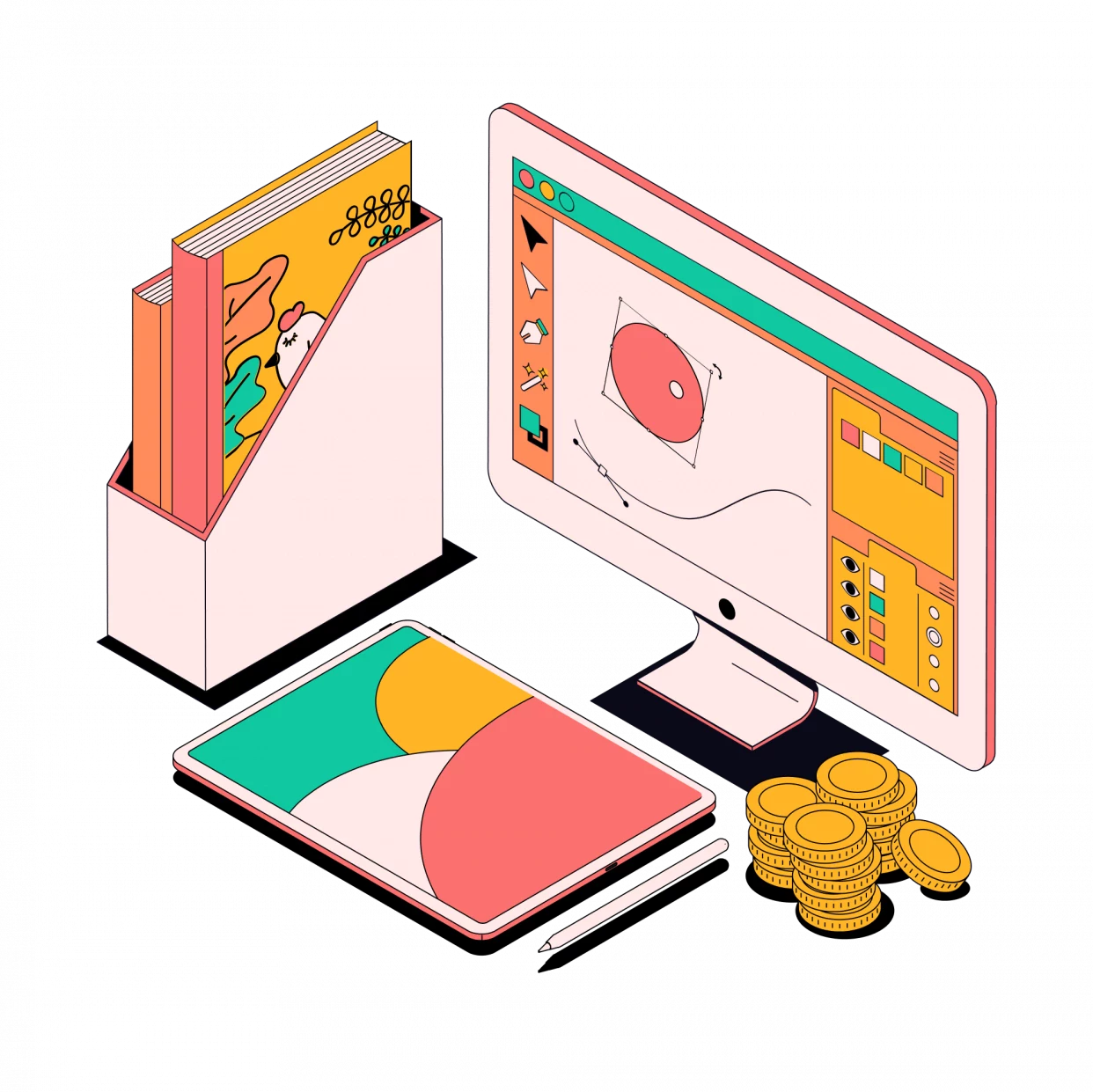
Научитесь: Профессия Коммерческий иллюстратор
Узнать больше
Графический планшет – это суперпомощник для современного художника, дизайнера, архитектора и инженера. Небольшой гаджет делает работу и творчество максимально комфортными. В статье мы расскажем о важных характеристиках и поможем сделать выбор при покупке.
В статье рассказывается:
- Что такое графический планшет и зачем он нужен
- Как выбрать графический планшет начинающему художнику
- На что обратить внимание при выборе графического планшета
- Полезные советы
Что такое графический планшет и зачем он нужен
Устройство, предназначенное для рисования на его поверхности, называется графическим планшетом. От прочих планшетов, таких как iPad, графические отличаются тем, что заточены именно под рисование и иллюстрирование.
В комплекте идет стилус – палочка, которая выступает в роли карандаша. Благодаря этому работать с рисунком легче: в руке художника находится комфортный инструмент, и ему не приходится иметь дело с тачпадом или мышью.
Кроме того, в специализированном устройстве для рисования более точный ввод линий, отличаются настройки, можно настроить синхронизацию с дизайнерскими программами.
Графические планшеты бывают нескольких видов.
-
Интерактивный или графический планшет. Представляет собой «дощечку», которая подключается к основному устройству. Вы рисуете на этой «дощечке», а изображение возникает на экране основного гаджета.
-
Графический монитор, или интерактивный дисплей. Простонародное название – экранник. Здесь изображение появляется непосредственно на экране, по которому вы водите стилусом. Оптимальный вариант для художников и дизайнеров.
-
Графические компьютеры от Wacom. Компания начала выпускать эти модели в 2016 году. Выглядят они как интерактивные мониторы, но по количеству заложенных в них функций их можно сравнить с ноутбуком.
- Планшетные компьютеры. К примеру, всем известный iPad, который так же, как и другие похожие модели, может быть альтернативой графическим разновидностям и сочетать разнообразный функционал. Недостаток – отсутствие специализации именно на рисовании.

Как выбрать графический планшет начинающему художнику
- Определите свои потребности.
Графические планшеты для начинающих часто покупают детям и подросткам, которые интересуются рисованием и при этом готовы делать это в современном виде. Например, обрабатывать изображения в редакторах, создавать анимацию, выкладывать работы в соцсети и так далее.
Но и взрослые специалисты – художники, архитекторы, фотографы, дизайнеры – не любят использовать мышку, когда чертят или рисуют, и предпочитают работать на планшетах. Для таких случаев выбирают более продвинутые варианты.
- Изучите характеристики устройства.
Изучите характеристики, чтобы понимать, какое устройство подойдет именно вам.
-
Подберите вариант с подходящими вам характеристиками в вашей ценовой категории.
Графический планшет – действительно полезный и нужный гаджет, который стоит немалых денег. Тем не менее высокая цена – не повод отказываться от мечты. Если денег не хватает, а устройство уже нужно для учебы или работы, купите графический планшет в рассрочку с картой «Халва». Просто заплатите за обновку заемными средствами от банка, а потом возвращайте сумму равными комфортными платежами без переплаты.


На что обратить внимание при выборе графического планшета
Выбирая новый гаджет, вы увидите множество технических параметров. Некоторым из них нужно уделить более пристальное внимание, так как от этого зависит качество работы и конечный результат.
Для примера, модель HUION H950 обладает экраном 221×138 мм. Это близко к формату А5, но все-таки не совпадает вплоть до миллиметра.
От размера рабочей области зависит цена гаджета. Чаще всего у планшетов для рисования бывают размеры от А3 до А6.
-
A3 – 420×297 мм – 16,5×11,7 дюйма.
-
A4 – 297×210 мм – 11,7×8,3 дюйма.
-
A5 – 210×148 мм – 8,3×5,8 дюйма.
-
A6 – 148×105 мм – 5,8×4,1 дюйма.
Планшеты с небольшим экраном А6 подходят для подключения к маленьким мониторам до 15 дюймов. Также их можно использовать для ретуши фотографий, где нет необходимости в большой поверхности для работы, так как каждый участок обрабатывается при большом увеличении.
У большинства умных «рисовалок» размер, близкий к формату А5. Такая рабочая поверхность достаточна, чтобы было удобно перемещать стилус и курсор, не отрывая пера. При этом он не громоздкий, им удобно пользоваться в любом месте и брать с собой.
Большие размеры, близкие к бумаге А4 и А3 формата, относят к профессиональным, их выбирают мастера дизайна и архитектуры.
Пример выгоды с Халвой:
Цена XP-PEN Star G960 в «Эльдорадо» – 3999 рублей.
Цена с Халвой в рассрочку:
-
на 3 месяца – 1333 рубля,
-
с подпиской на 10 месяцев – 399,9 рубля.
Разрешение и чувствительность
Чем выше разрешение планшета, тем чувствительнее его экран к перемещению стилуса при создании рисунка. Вполне достаточным для рядового любителя рисовать будет устройство с разрешением 2000 lpi (Lines per inch – линий на дюйм – единица измерения данного параметра).
Если ваша профессия не связана с черчением или вы не профессиональный художник, то искать гаджеты с большим lpi не нужно. Хотя в продаже есть и бюджетные варианты с показателем 4000 lpi. А вот если графический планшет нужен для работы, то стоит выбирать модель с разрешением от 5080 lpi.
- Чувствительность к отклику
Показывает количество точек, распознаваемых в секунду, в тот самый момент, когда стилус прикасается к поверхности. Также называется report per second или dots per second – RPS или PPS соответственно.
Параметр для базовых моделей – 130–150 точек.
Для профессиональных моделей – 200–250 точек.
Чем больше точек распознается, тем более плавными будут линии.
- Чувствительность к нажатию пера
Измеряется уровнями. Этот тип чувствительности передает компьютеру данные о том, насколько сильным было нажатие на перо. Он влияет на прозрачность линий и их толщину.
Для обычного использования подойдут уровни 1024–2048.
Для профессионального использования (допустим, для детальной анимации) понадобятся уровни 4096–8192.

Тип подключения
Имеется в виду способ подключения к компьютеру. Он может быть проводным или беспроводным.
-
Через порт USB-C или micro-USB можно соединить с основным устройством планшет с проводным типом подключения.
-
Bluetooth позволит сконнектить гаджет с беспроводным подключением. В этом случае интерактивный экран работает за счет энергии встроенной батареи. А вот чтобы подзарядить аккумулятор, провод все равно понадобится.
Способ ввода
Подразумевает, чем именно вы сможете рисовать.
Способ ввода может быть:
-
перьевым – когда поверхность распознает только перо;
-
одновременно перьевым и сенсорным – когда кроме пера можно работать на поверхности еще и пальцами.
Второй вариант гораздо удобнее, так как расширяет возможности и облегчает работу. Например, удобно одной рукой рисовать, а другой менять масштаб. Вот только стоят такие модели недешево.
Пример выгоды с Халвой:
Цена HUION Inspiroy H950P в «Ситилинке» – 7999 рублей.
Цена с Халвой в рассрочку:
-
на 3 месяца – 2666,33 рубля, -
с подпиской на 10 месяцев – 799,9 рубля.
Перо
Есть много правил, как выбрать графический планшет. Характеристики пера – один из важных нюансов.
-
Параметр максимальной высоты считывания стилуса означает, при какой дальности от экрана устройство еще различает перо и продолжает двигать курсор. Для удобства он не может снижаться меньше чем на 6 или 7 миллиметров. Иначе появляется вероятность нанесения лишних линий на рисунок.
-
Вес и эргономические показатели тоже очень важны. Обращайте внимание, насколько перо комфортно ощущать в руке, нет ли риска случайно нажать на кнопки, удобно ли они расположены. Шероховатая поверхность противодействует выскальзыванию, поэтому она предпочтительнее.
-
Пластик, из которого изготовлен стилус, должен быть прочным, так как на него ложится немалая нагрузка.
-
Обратите внимание, насколько насадка жесткая или мягкая. Оптимальным будет средний вариант: такое перо не будет скрести по экрану и портить его, но и не износится слишком быстро.
-
У некоторых перьев имеется виртуальный ластик. Устройство воспринимает прикосновение обратной стороны стилуса и стирает изображение.
-
Самым хорошим вариантом будет стилус со сменными насадками в комплекте. В крайнем случае узнайте, можно ли их найти в продаже.
-
Магниторезонансное перо предпочтительнее аккумуляторного, а беспроводное предпочтительнее проводного. Но магниторезонансные стилусы довольно дороги и нечасто встречаются. Однако все же имеет смысл заплатить немного больше и отыскать модель с таким пером: оно легче, меньше и не может разрядиться. Если вы много рисуете, то оцените это, так как аккумуляторные перья довольно быстро тратят свой заряд.
Пример выгоды с Халвой:
Цена Wacom Intuos Pro Paper M (Medium) в «Технопарке» – 34 580 рублей.
Цена с Халвой в рассрочку:
-
на 4 месяца – 8645 рублей, -
с подпиской на 10 месяцев – 3458 рублей.
Полезные советы
-
Важен не только сам размер устройства, но и соотношение сторон. Оно должно максимально приближаться к пропорциям монитора компьютера, с которым будет соединен гаджет. Иначе может возникнуть нерабочая область или изображение исказится. Из-за несоответствия соотношения сторон оно «растянется» на ноутбуке или компьютере.
-
Обратите внимание на вес стилуса. От работы со слишком легкими устройствами рука может быстро уставать. Лучше выбирать модели, по весу приближенные к привычным карандашам/кистям.
-
Настройте стилус под себя. Кто-то нажимает на него жестче, кто-то мягче. Чтобы вам было удобно работать, в окне настроек вы можете по датчику определить силу вашего нажатия и «отбалансировать» перо.
-
Поначалу использовать новое устройство для рисования может быть непривычно. Не унывайте, практикуйтесь чаще, и рано или поздно мозг перестроится на работу с новым гаджетом.
Надеемся, мы сумели показать, на что необходимо обращать внимание при выборе умного гаджета.
Не торопитесь сразу брать наилучшее устройство, освойте сначала простое. Когда опыт вырастет, вы сами поймете, нужна вам более функциональная модель или нет. К этому времени ассортимент гаджетов станет богаче, и вы сделаете свой выбор более осознанно.
Содержание материала
- Какие бывают графические планшеты
- Видео
- Отключение службы на настольном ПК
- Немного истории и теории
- Упражнение
- Деление графических планшетов на группы
- Типы и параметры
- Преимущества работы с графическим планшетом
- Wacom для обучения
Какие бывают графические планшеты
Графический планшет – это инструмент, на котором можно писать и рисовать привычным способом, но при этом вся информация синхронно оцифровывается и выводится на экран.
Существует три разновидности этого девайса:
- Собственно графический планшет.
- Графические интерактивные дисплеи.
- Смарт-блокноты.
Графический планшет и графические интерактивные дисплеи – это дополнительные устройства для компьютера или ноутбука, некоторые модели также могут синхронизироваться с Android-смартфонами. В последнем случае достаточно взять с собой графический девайс и заниматься обучением в любом удобном месте, где есть интернет.
Важное преимущество планшетов и интерактивных дисплеев – это отсутствие необходимости устанавливать дополнительные программы. Девайсы работают в стандартном пакете Microsoft Office, а также поддерживают популярные приложения для дистанционного обучения Zoom, Microsoft Team, Skype.
Собственно графический планшет – это некая доска, на которой школьник рисует и пишет. Смотреть полученный результат надо на мониторе подключенного компьютера или ноутбука. Такие устройства отличаются самой низкой стоимостью.
Особенно стоит отметить в этой группе графический планшет One by Wacom от лидера в области обучающей графики — компании Wacom. Это устройство просто в обращении и интуитивно понятно даже для школьников младших классов. Если вы хотите, чтобы ребенок мог взаимодействовать с девайсом везде, то выбирайте модель графического планшета Intuos. Разработчики Wacom спроектировали ее таким образом, чтобы она коннектилась со смартфоном на базе Android.
Интерактивные дисплеи стоят дороже, чем графические планшеты, но более удобны в использовании. Ребенок пишет и рисует на девайсе и одновременно там же видит полученный результат. Экран компьютера можно использовать как второй монитор для лучшей визуализации. Специально для школьников Wacom выпустила бюджетный, но самодостаточный интерактивный дисплей Wacom One. Этот девайс сделает процесс обучения удобным, понятным и увлекательным.
И графические планшеты, и интерактивные дисплеи оснащены пером, его еще называют стилус. Это устройство, которое внешне напоминает карандаш или ручку. Его удобно держать в руке, а продолжительная работа, в отличие от работы с мышкой, не приводит к переутомлению кисти и запястья. Современные стилусы улавливают угол наклона и степень нажатия, передавая все это на монитор. К тому же могут долго работать в автономном режиме, не требуя подзарядки.
Смарт-блокноты внешне выглядят как стандартный бумажный блокнот. В комплектации к нему идет специальная ручка. Вы пишете ею, как обычно на бумаге, а написанное при этом сохраняется в электронном виде.
Однако для школьного обучения смарт-блокноты – не лучшее решение. Они больше подходят для студентов, которым надо быстро записать самое главное из лекции. Для школьников графические планшеты и интерактивные дисплеи удобнее и универсальнее – широкое пространство для записи, расширенный функционал, возможность полноценного рисования и полная интеграция с дистанционным процессом обучения.
Видео
Отключение службы на настольном ПК
На ноутбуках, планшетных ПК за взаимодействие с тачпадом и дисплеем отвечает служба сервисов Tablet PC. На настольном компьютере ее необходимо остановить и заблокировать. Запуск сервиса произойдет сразу же после установки драйверов и подключения планшета.
Чтобы отключить службу, потребуется выполнить следующие действия.
- Нажать Пуск и кликнуть правой кнопкой мыши на Мой компьютер. Это же можно сделать на значке рабочего стола. Из выпавшего меню нужно выбрать Управление, после чего найти раздел Службы. Здесь отыскивается Сервисы TabletPC. На службе делается двойной клик. Затем нужно нажать кнопку Стоп. После этого выбрать из выпадающего списка Отключено и нажать кнопку Применить.
- Войти в Панель управления. В Виндовс 10 этот раздел управления находится в меню Стандартные — Администрирование. После этого запускается значок Администрирование — Управление компьютером. Дальнейшие действия пользователя аналогичны изложенным в предыдущем пункте.
Отключение стандартной службы на настольном ПК нужно для правильной работы драйверов и программ управления планшетом. Данные, поступающие к ним, не должны перехватываться или подменяться системным процессом.
Важно! Перечисленные действия будут успешны только тогда, когда учетная запись пользователя настольного компьютера имеет права Администратора. При стандартной установке системы и настройке ПК для одного владельца это происходит автоматически. Если же компьютер является членом домена с ограничениями прав учетных записей, стоит обратиться за помощью к системному администратору.
Немного истории и теории
Графический планшет (дигитайзер) — это девайс, который используется в сфере цифрового искусства. Оно позволяет пользователю создавать изображения сразу в цифровом формате. Некоторые сравнивают дигитайзер с обычным планшетом для рисования, разница лишь в том, что у него в наличии есть широкий выбор самых разных функций, которые очень нужны художникам в нынешней цифровой эпохе.
Прадедушка современного графического планшета появился еще в далеком 1888 году и имел название “Телеавтограф”. Ну а первым графическим планшетом, который отдаленно напоминал нынешние планшеты был собран в 1957 году.
Дигитайзеры делятся на две составляющие: на “холст” и “ручку”. Холстом в данном случае является большой квадратный прямоугольник, который считывает движения “ручки” со своей поверхности и преобразует их в картинку на экране компьютера. А ручкой является стилус, который, как вы уже поняли, посылает сигналы поверхности дигитайзера. Процесс создание картин с помощью данных устройств так же прост, как и использование классических ручек и бумаги, отличие лишь в том, что после покупки графического планшета больше нет необходимости тратиться на покупку других расходных материалов.
Так как технологии постоянно развиваются, развиваются и мощности и характеристики дигитайзеров. На данный момент графические планшеты по характеристикам сравнимы с компьютерами, что говорит о многом. Из-за возможностей, которые дают графические планшеты своим пользователям, их спектр применения не ограничивается только лишь дизайном и созданием красивых картин.
Так что, можно смело заявить, что дигитайзер является хорошим подспорьем для и для фрилансеров, и для художников, и для бизнесменов. Если коротко, то графический планшет ускоряет и упрощает работу, однако не в ущерб качеству, плюс, как я уже говорил, в цифровом формате.
Упражнение
Рисуем геометрические формы:
- квадрат (прямоугольник)
- круг (эллипс)
- треугольник (трапеция)
Еще одно базовое полезное упражнение. Ни для кого не секрет, что все окружающие нас предметы состоят из геометрических тел. Если вы будете время от времени тренироваться их рисовать, то это благостно скажется на ваших дальнейших навыках.
Деление графических планшетов на группы
Изготовители дигитайзеров создают графические планшеты под разные цели. Какие-то из них быстрые, а другие медленные. Некоторые большие, а другие маленькие.
Начальный — дигитайзеры данной категории лучше однозначно лучше для начинающих, или же для тех кому он понадобиться для хобби, во время игр с детьми, или для выполнения работы.
Продвинутый — устройства этой категории действительно интересны в работе, обычно они имеют несколько экпсресс-клавиш, хорошее время отклика и большую сенсорную поверхность. Они подходят для опытных художников: дизайнеров, иллюстраторов, архитекторов, 2D- и 3D-художников (геймдизайнеров).
Профессиональный — дигитайзеры данной категории подходят для людей, которые вынуждены много времени проводить в работе с дигитайзерами и хотят расширенных функций или комфорта.
Типы и параметры
Все существующие модели графических планшетов можно разделить на два типа. Первые — это планшеты, которые используются исключительно как устройства ввода. Это означает, что вы рисуете на поверхности планшета, но отображается это на экране компьютера или ноутбука, к которому подключено устройство. Это мышь для художников.
Второй тип графического планшета — это устройство, позволяющее рисовать прямо на экране. Они имеют гораздо больше возможностей и функций, чем планшеты первого класса, и одним из самых важных преимуществ является мобильность. По сути, вы получаете многоразовый холст с многофункциональной палитрой в виде легкой ручки. Выбор в данном случае зависит от того, где и как вы собираетесь использовать устройство. Если ваш ребенок любит рисовать дома, подойдет планшет из первой группы, но для рисования в поездке, на даче или где-либо еще, вам понадобится модель из второй группы. Обратите внимание, что эти модели стоят дороже и менее устойчивы к ударам и падениям, так что маленьким детям покупать их не стоит.
Теперь мы переходим к параметрам, при выборе которых следует учитывать:
С размером планшета все просто, чем больше планшет, тем он тяжелее, соответственно, тем сложнее будет носить ребенка. Кстати, маленький планшет весит гораздо меньше, чем коробка карандашей и этюдник.
Размер рабочей области, как правило, соответствует одному из международных форматов бумаги, например, A4 или A3, и выбирать нужно, исходя из цели покупки. Если у вашего чада серьезные амбиции и явный талант к рисованию, модели с небольшой рабочей зоной будет явно недостаточно.
Чувствительность, один из важнейших параметров, от которого зависит, насколько сложные рисунки будут выполнены с помощью планшета. Самые высокие модели могут определять более тысячи уровней давления пера, более дешевые — около 500. Для непрофессионалов это не имеет решающего значения, поэтому ребенок может смело использовать более простую, а значит и более дешевую модель. Кстати, существуют разные ручки для графических планшетов.
Чем выше разрешение, тем больше датчиков расположено на рабочей поверхности. Для детской модели будет достаточно 2040 точек на дюйм.
Угол наклона, чем выше, тем больше вы можете наклонять перо при рисовании, что дает больше степеней творческой свободы.
Скорость отклика, если она недостаточно высока, то изображение, которое будет выводиться на экран, будет немного запаздывать по отношению к движениям пера.
Интерфейс — параметр, важный для планшетов, требующих подключения к компьютеру или ноутбуку. Обычно это USB или Bluetooth, иногда Wi-Fi.
Не стоит думать, что если планшет покупается для ребенка, то его характеристики могут быть самыми низкими. Примитивный планшет не поможет ребенку развить художественные таланты, но продуманное устройство с множеством функций может стать отличным стимулом рисовать все чаще и чаще, чтобы постепенно перейти на профессиональный уровень.
Преимущества работы с графическим планшетом
Что делает планшеты с пером настолько особенными, что во многих отношениях они превосходят нашу старую компьютерную мышь?
Во-первых, это удобство использования пера в различных графических программах, таких как Photoshop, Photoshop Elements, PaintShop Pro, Corel Painter, Adobe Illustrator, Corel Draw. Мышь не так удобна и хороша в художественной сфере, как ручка и планшет. По крайней мере, я никогда не встречал человека, который мог бы так идеально рисовать мышкой.
Во-вторых, я обнаружил, что могу рисовать или обрабатывать более точно с помощью пера, чем с помощью мыши. Забудьте о разочаровании при редактировании фотографий с помощью мыши. С помощью графического планшета можно достичь мастерства редактирования фотографий. С помощью графического планшета можно легко вносить любые, даже самые мелкие, коррективы в фотографии, что было бы трудно сделать с помощью мыши.
В-третьих, графический планшет имеет чувствительность к давлению, мышь имеет только один уровень давления, поэтому, держа перо в руке, вы можете регулировать давление, создавая различную толщину мазков, от более тонких до более жирных.
И это не предел его преимуществ, в редактировании фотографий мы сталкиваемся в основном с аналогичными задачами — нам нужно скорректировать цвет глаз, губ или ресниц, выровнять цвет лица, придать ему румянец, изменить форму волос. Используя мышь, нелегко получить быстрый и хороший результат, особенно если фотография сложная и имеет много мелких деталей (например, удаление ненужных мелких волосков, красиво обработанный мех).
При работе с графическим планшетом границы изображения гораздо более четкие, поэтому вы можете уверенно использовать инструмент кисти в режиме наложения или яркого света и закрашивать объект. В этом случае чувствительность к давлению будет распознаваться программой как настройка прозрачности — чем сильнее вы нажимаете, тем светлее цвет будет наложен на изображение, и наоборот. А если вы хотите стереть что-то ластиком, вы можете сделать это обратной стороной пера, которую фотошоп автоматически распознает как инструмент ластика (без необходимости выбирать его на панели инструментов).
В целом, графические планшеты являются незаменимым инструментом для фотографов, дизайнеров, цифровых художников и других пользователей компьютеров, которые рисуют или обрабатывают фотографии. Лично я не могу представить свою работу без этого компактного устройства, а вы?
Wacom для обучения
Графические планшеты и интерактивные дисплеи от Wacom превращают школьное образование в увлекательное занятие. Процесс получения и освоения новой информации становится удобным, понятным и эффективным, даже в онлайн-режиме.
Основные преимущества девайсов от Wacom для школьного обучения:
- Оцифровка написанной информации. Текст, формулы, графики, сделанные от руки, распознаются устройством и сохраняются в памяти компьютера. В любой момент информацию можно редактировать, размножить и передать другому человеку (преподавателю или однокласснику).
- Лучшее запоминание материала. Запись от руки в отличие от печатного набора текста способствует лучшему запоминанию новой информации. Таким образом школьник тренирует кинестетическую и визуальную память.
- Полная интеграция в дистанционное обучение. Девайсы от Wacom поддерживают стандартные программы для онлайн-обучения. При этом возможность моментального ввода вопроса стилусом в режиме доски позволяет школьнику ощутить свое присутствие в классе.
- Удобство выполнения домашних заданий. Для закрепления пройденного материала ребенку не надо выполнять домашнее задание сначала от руки, а потом вводить его в Word-документ. Сразу все записывается на девайсе, а потом оцифровывается для отправки учителю. Это особенно удобно в старших классах, где масса формул, на запись которых в Word надо потратить уйму времени.
- Эргономичный стилус. Продуманный дизайн пера в девайсах от Wacom не нагружает руку. Идеально подходит как для правшей, так и для левшей.